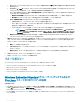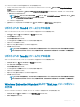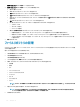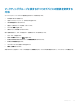Administrator Guide
• チェックイン時にポリシーをデバイスに適用 — このオプションは、チェックイン時に自動的にデバイスに適用されます。
メモ: Windows ベースのデバイスの場合、サイレントモードでアプリケーションを実行するために、.exe ファイルのサイレントインストー
ルのパラメータを指定します。たとえば、「
VMware-Horizon-Client-4.6.1-6748947.exe /silent /install /norestart」と入力しま
す。
15 保存 クリックしてポリシーを作成します。
メッセージが表示され、管理者はグループに基づいてデバイスでこのポリシーをスケジュールできるようになります。
16 同じページ上のジョブをスケジュールするには、はい を選択します。
17 アプリケーションポリシージョブは、次のタイミングで実行できます。
a 即時 - サーバは即時ジョブを実行します。
b デバイスのタイムゾーン - サーバは各デバイスのタイムゾーンに 1 つのジョブを作成し、デバイスのタイムゾーンの選択した日付 / 時刻にジョブ
をスケジュールします。
c 選択したタイムゾーン -サーバは、指定されたタイムゾーンの日付および時刻に実行するジョブを 1 つ作成します。
18 ジョブを作成するには、プレビュー をクリックすると、次のページにスケジュールが表示されます。
19 ジョブ ページにナビゲートして、ジョブのステータスを確認できます。
高度なアプリケーションポリシーの作成と Thin Client への導入
Thin Client に高度なアプリケーションポリシーを導入するには、次の手順を実行します。
1 導入するアプリケーションおよびプレ / ポストインストールスクリプト(必要な場合)を、Thin Client にコピーします。アプリケーションおよびプリ / ポス
トインストールスクリプトを、ローカルリポジトリまたは Wyse Management Suite リポジトリの thinClientApps フォルダに保存します。
2 アプリとデータ > AppInventory の順に移動し、Thin Client を選択して、アプリケーションが登録されているかどうかを確認します。
3 アプリポリシー の下で Thin Client をクリックします。
4 詳細なポリシーの追加 をクリックします。詳細なアプリポリシーの追加 ページが表示されます。
5 アプリケーションポリシーを作成するには、次の操作を行います。
a ポリシー名 を入力します。
b ドロップダウンリストから、グループ を選択します。
c サブグループ チェックボックスを選択して、ポリシーをサブグループに適用します。
d ドロップダウンリストから、タスク を選択します。
e ドロップダウンリストから、OS タイプ を選択します。
f アプリの追加 をクリックし、アプリ の下で 1 つ、または複数のアプリケーションを選択します。各アプリケーションについて、プリインストール、ポ
ストインストール、パラメータのインストール の下で、プレ / ポストインストールスクリプトを選択できます。アプリケーションが正常にインストー
ルされた後にシステムを再起動したい場合は、
再起動 を選択します。アプリの追加 をクリックし、ステップを繰り返して複数のアプリケーション
を追加します。
メモ: 最初に失敗したときにアプリケーションポリシーを停止するには、アプリの依存関係を有効にする を選択します。こ
のオプションが選択されていない場合、アプリケーションの失敗がポリシーの実装に影響します。
g 特定のオペレーティングシステムまたはプラットフォームにこのポリシーを展開する場合は、OS サブタイプフィルタ または プラットフォームフィル
タ を選択します。
h タイムアウト(1 ~ 999 分) ボックスに、クライアントにメッセージダイアログボックスを表示する時間(分)を指定します。タイムアウト では、
クライアントにメッセージが表示され、インストール開始前に作業を保存する時間を提供します。
i ポリシー実行の遅延を許可するには、ポリシー実行の遅延を許可 チェックボックスを選択します。このオプションが選択されている場合、以下
のドロップダウンメニューが有効になります。
• 遅延あたりの最大時間 ドロップダウンリストから、ポリシーの実行を遅らせることができる最大時間(1 ~ 24 時間)を選択します。
• 最大遅延 ドロップダウンリストから、ポリシーの実行を遅らせることができる回数(1 ~ 3 回)を選択します。
j ポリシーを自動的に適用 ドロップダウンリストから、次のオプションのいずれかを選択します。
アプリとデータ
163